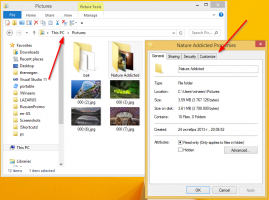გამორთეთ Show Definitions Inline Microsoft Edge-ში
Microsoft Edge არის ნაგულისხმევი ვებ ბრაუზერის აპლიკაცია Windows 10-ში. ეს არის უნივერსალური (UWP) აპლიკაცია, რომელსაც აქვს გაფართოების მხარდაჭერა, სწრაფი რენდერის ძრავა და გამარტივებული მომხმარებლის ინტერფეისი. Windows 10 build 17713-დან დაწყებული, ბრაუზერი საშუალებას აძლევს მომხმარებელს მოძებნოს არჩეული სიტყვების განმარტებები Reading View-ში, Books და PDF-ებში ახალი ლექსიკონი ფუნქცია დაემატა მას. თუ განსაზღვრების ამომხტარი ფანჯარა გამაღიზიანებელია, აი, როგორ გამორთოთ ეს ფუნქცია.
რეკლამა
Microsoft Edge-ს გააჩნია Reader რეჟიმი, რომელიც შესაძლოა ნაცნობი იყოს Firefox და ვივალდი მომხმარებლები. როდესაც ჩართულია, ის ამოიღებს არასაჭირო ელემენტებს გახსნილი ვებგვერდიდან, აბრუნებს ტექსტს და აქცევს მას უფრო სუფთა ტექსტური დოკუმენტი რეკლამის, მენიუებისა და სკრიპტების გარეშე, ასე რომ მომხმარებელს შეუძლია ფოკუსირება ტექსტის შინაარსის კითხვაზე. Edge ასევე ასახავს ტექსტს გვერდზე ახალი შრიფტით და ფორმატირებით Reader რეჟიმში.

Reading View-ით Microsoft Edge გთავაზობთ ახალ, თანმიმდევრულ, უფრო ძლიერ გამოცდილებას თქვენს ყველა დოკუმენტში, იქნება ეს EPUB თუ PDF წიგნები, დოკუმენტები თუ ვებ გვერდები. ფუნქცია იყენებს Fluent Design სისტემის ელემენტებს, როგორიცაა მოძრაობა და აკრილის მასალა, რათა უზრუნველყოს თხევადი, სასიამოვნო გამოცდილება, რომელიც ინარჩუნებს ფოკუსირებას გვერდზე.
როდესაც ირჩევთ სიტყვას Reading View-ში, EPUB ან PDF დოკუმენტში, იხილავთ განმარტების ამომხტარ ფანჯარას თქვენი არჩევანის გვერდით.

თუ არ ხართ კმაყოფილი ამ ფუნქციით, შეგიძლიათ გამორთოთ იგი.
Windows 10-ში Microsoft Edge-ში შიდა განმარტებების გამორთვა, გააკეთეთ შემდეგი.
- გაუშვით Edge ბრაუზერი.
- დააჭირეთ სამი წერტილის მენიუს ღილაკს "...".
- პარამეტრების პანელში დააწკაპუნეთ პარამეტრები ნივთი.

- "ზოგადი" ჩანართზე "პარამეტრებში" გამორთეთ ეს ვარიანტი აჩვენე განმარტებები inline for.

- გარდა ამისა, შეგიძლიათ გამორთოთ განსაზღვრების ძიების ფუნქცია გარკვეული ობიექტებისთვის, როგორიცაა Reading View, წიგნები და PDF ფაილები.
inline განმარტებების ფუნქცია ახლა გამორთულია Microsoft Edge-ში Reading View-სთვის
ამ Inline Definitions ფუნქციის კონფიგურაცია შესაძლებელია რეესტრის შესწორებით. აი, როგორ შეიძლება ამის გაკეთება.
მართეთ Inline განმარტებები რეესტრის შესწორებით
- Გააღე რეესტრის რედაქტორის აპლიკაცია.
- გადადით შემდეგ რეესტრის გასაღებზე.
HKEY_CURRENT_USER\Software\Classes\Local Settings\Software\Microsoft\Windows\CurrentVersion\AppContainer\Storage\microsoft.microsoftedge_8wekyb3d8bbwe\MicrosoftEdge\Main
ნახეთ, როგორ გადახვიდეთ რეესტრის გასაღებზე ერთი დაწკაპუნებით.

- მარჯვნივ, შეცვალეთ ან შექმენით შემდეგი სტრიქონის (REG_SZ) მნიშვნელობები:
სახელი ღირებულება ლექსიკონი ჩართულია დიახ - ჩართეთ "განმარტებების ჩვენება"
არა - გამორთეთ "განმარტებების ჩვენება"წიგნის ლექსიკონი ჩართულია დიახ - ჩართეთ წიგნების განმარტებების ჩვენება
არა - გამორთეთ წიგნების განმარტებების ჩვენებაReadingView ლექსიკონი ჩართულია დიახ - ჩართეთ დეფინიციების ჩვენება კითხვის ხედისთვის
არა - გამორთეთ ჩვენება განმარტებები წაკითხვის ხედისთვისPDF ლექსიკონი ჩართულია დიახ - ჩართეთ PDF ფაილების დეფინიციების ჩვენება
არა - გამორთეთ PDF ფაილების ჩვენება განმარტებები - იმისათვის, რომ რეესტრის შესწორებით შესრულებული ცვლილებები ძალაში შევიდეს, საჭიროა სისტემიდან გამოსვლა და შედით თქვენს მომხმარებლის ანგარიშში.
თქვენი დროის დაზოგვის მიზნით, შეგიძლიათ ჩამოტვირთოთ შემდეგი მზა რეესტრის ფაილები (*.reg).
ჩამოტვირთეთ რეესტრის ფაილები
ისინი საშუალებას მოგცემთ ჩართოთ ან გამორთოთ ზემოთ აღნიშნული ფუნქციები.
Დაკავშირებული სტატიები:
- როგორ დააინსტალიროთ და გამოიყენოთ გრამატიკული ინსტრუმენტები Microsoft Edge-ში
- ჩართეთ ხაზის ფოკუსი Microsoft Edge-ში Windows 10-ში
- Microsoft Edge-ში ვებ გვერდების დაბეჭდვა უპრობლემოდ
- გაუშვით Microsoft Edge პირად რეჟიმში
- წაიკითხეთ ხმამაღლა Microsoft Edge-ში Windows 10-ზე
- ჩანართების განზე დაყენება Microsoft Edge-ში (ჩანართების ჯგუფები)
- როგორ ჩართოთ სრული ეკრანის რეჟიმი Edge-ში
- რჩეულების ექსპორტი Edge ფაილში
- როგორ გამორთოთ PDF Reader Microsoft Edge-ში
- როგორ დავამატოთ EPUB წიგნები Microsoft Edge-ში